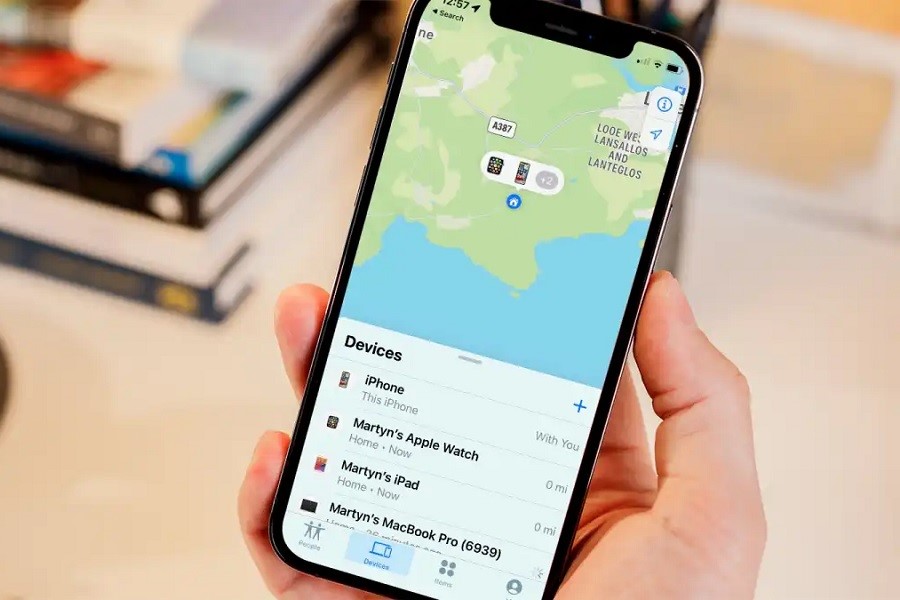
پیدا کردن آیفون گم شده در حالت خاموش ممکن است
از سال ۲۰۱۹ که اپل Find My iPhone و Find My Friends را ترکیب کرد، پیشرفتهای بزرگی در سرویس Find My خود داشته است. یکی از این موارد، امکان پیدا کردن آیفون گم شده در حالت خاموش است که با iOS 15 معرفی شد. در این مطلب از پیشگامیت با ما همراه باشید تا به راهکارهای عملی برای این موضوع دست پیدا کنیم.
راهکارهایی برای پیدا کردن آیفون گم شده در حالت خاموش
پیش از اینکه آیفونتان گم شود یا دزدیده شود، حتما برای آیفونتان یک رمز عبور درست کنید. به این ترتیب اگر شخصی گوشی شما را بدزدد، به گنجینه اطلاعات شخصی شما دسترسی نخواهد داشت. همچنین از فعال بودن سرویس Find My اطمینان پیدا کنید تا شانس برای بازگرداندن دستگاه خود را داشته باشید. در این مطلب قصد داریم درباره راههای پیدا کردن آیفون گم شده یا دزدیده شده در حالت خاموش بپردازیم.
یک رمز عبور درست کنید
برخی از افراد هنگام استفاده از آیفون، استفاده از Face ID یا Touch ID را یک مرحله غیرضروری میدانند؛ ولی کاملا در اشتباه هستند. ایجاد یک رمز عبور و استفاده از چهره یا اثر انگشت، بخش مهمی از حفظ امنیت اطلاعات شخصی شما است. کافی است به اطلاعات موجود در گوشیتان فکر کنید: برنامههای بانکی، مکالمات خصوصی، مکان خانه و محل کار، مخاطبین، ایمیلها، عکسها و ... . آیا برای شما فرقی نمیکند که یک غریبه به همه اینها دست پیدا کند؟
با رفتن به Settings > Face ID (یا Touch ID) و Passcode و دنبال کردن دستورالعملها، دستگاه خود را ایمن کنید. اسکن انگشت یا Face ID شاید در اوایل کمی اذیتکننده باشد؛ اما بعد از چند روز به بخشی از عادی از زندگی شما تبدیل میشود.
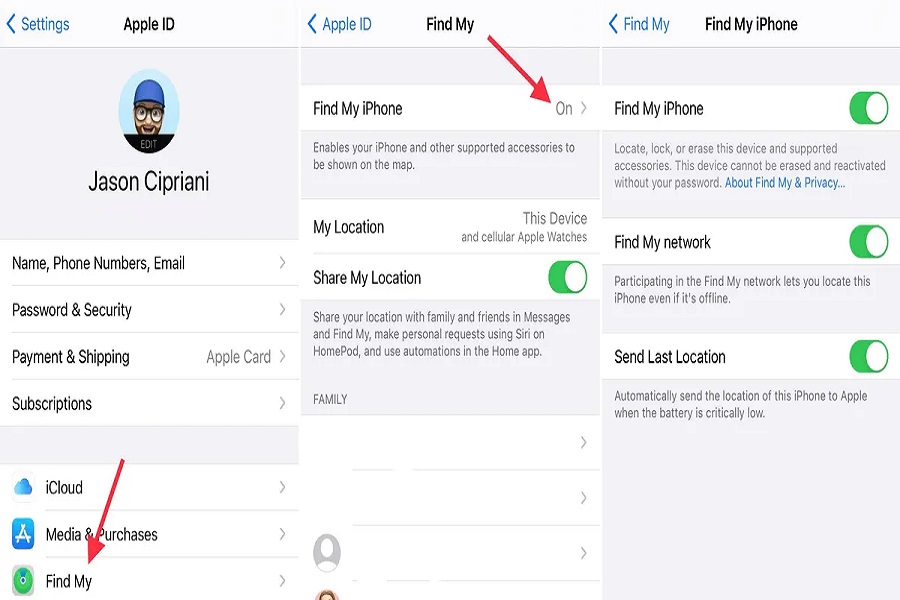
مطمئن شوید ویژگی Find My iPhone فعال است
پس از تنظیم رمز عبور، دوباره بررسی کنید که Find My روشن باشد. البته این ویژگی باید به طور پیشفرض فعال باشد. در آیفون خود، به بخش Settings بروید و روی نامتان در بالای صفحه ضربه بزنید. در مرحله بعد، روی Find My > Find My iPhone ضربه بزنید. مطمئن شوید که گزینه Find My iPhone فعال است و حتما گزینههای Find My network و Send Last Location را نیز فعال کنید.
شاید بدانید که شبکه Find My اپل، مکانی را که دستگاه در آنجا گم شده است، به تمام وسایل اپل اطلاع میدهد. برای مثال، اگر پس از گم شدن آیفونتان آن را در Find My اعلام کردید، اپل برای تعیین مکان آیفون شما از سرویس Find My موجود در هر iPad، iPhone یا Mac استفاده میکند. مالک آن دستگاهها حتی نمیدانند که دارد به شما کمک میکنند آیفون گمشدهتان را پیدا کنید.
گزینه Send Last Location آخرین مکانی را که آیفون در دستتان بوده ثبت میکند. وقتی شارژ گوشی کم میشود، آخرین مکان آن بهطور خودکار به Find My ارسال میشود تا در صورت خاموش شدن بتوانید آن را پیدا کنید. اگر دستگاه شما از نسخه iOS 15 استفاده میکند، میتوانید گوشیتان را پس از خاموش شدن هم پیدا کنید. البته این ویژگی فقط در مدلهای جدیدتر آیفون در دسترس است.
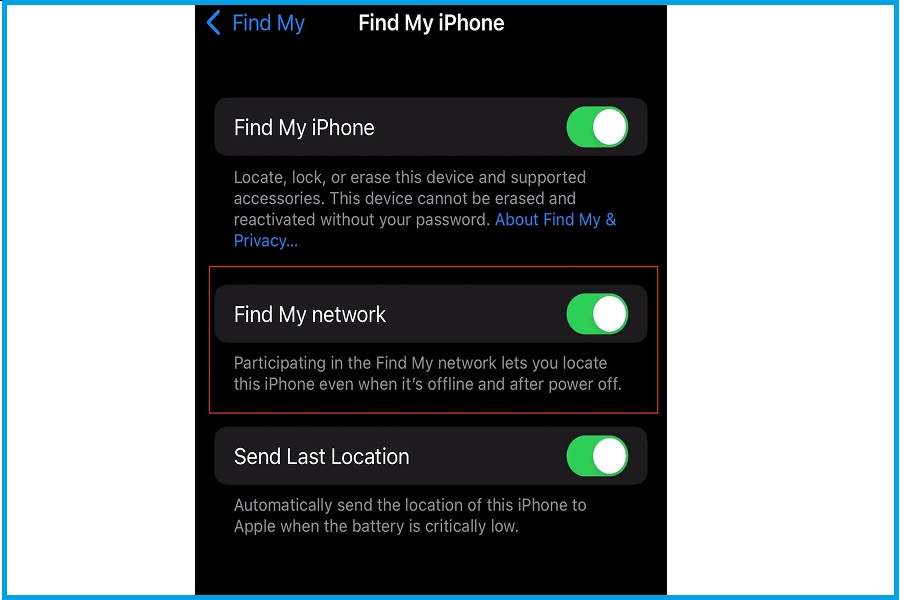
از ویژگی Family Sharing استفاده کنید
سرویس اشتراکگذاری خانوادگی اپل یا Family Sharing نه تنها به تمام اعضای خانواده شما کمک میکند تا بتوانید یک برنامه پولی را بر روی چندین دستگاه نصب کنید و در هزینهها صرفهجویی کنید، بلکه قابلیت یکپارچگی با Find My را نیز دارد. با فعالسازی گزینه Family Sharing، میتوانید مکان همه دستگاههای مرتبط با اپل آیدی یکی از اعضای خانوادهتان را مشاهده کنید؛ یعنی میتوانید از یکی از اعضای خانواده بخواهید که پس از اینکه متوجه شدید آیفونتان گم شده است، جستجوی آن را آغاز کند.
بهترین راه برای ایمن نگه داشتن گوشی خود، به خصوص زمانی که در سفر یا در مناطق ناآشنا هستید، این است که به دقت مراقب آن باشید و هرگز از آن غافل نشوید. احتیاط شرط عقل است. گوشیتان را در فضای باز قرار ندهید تا کسی نتواند آن را بردارد و فرار کند. اگر گوشی خود را گم کردید، نترسید! یک نفس عمیق بکشید و به یاد داشته باشید که از Find My iPhone استفاده کنید.
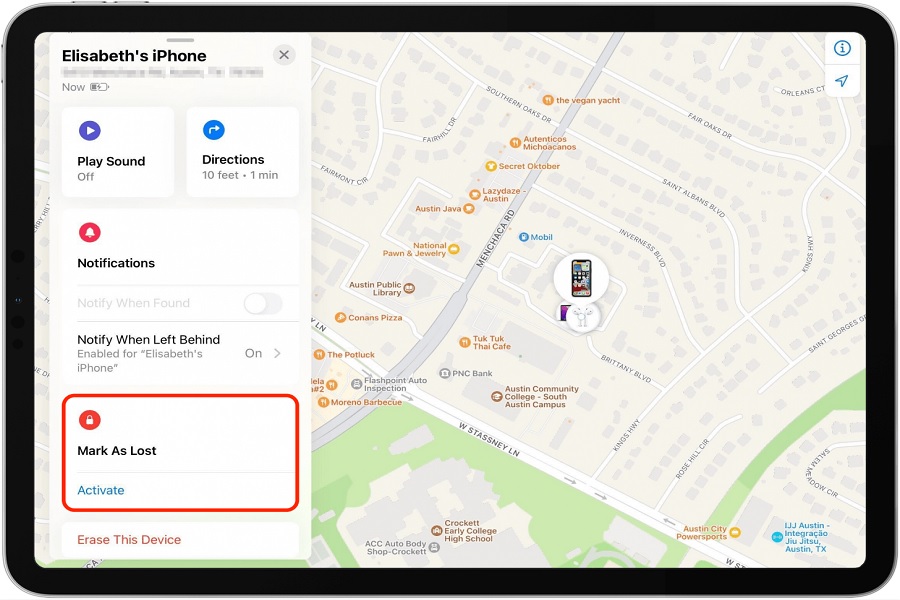
سرویس Find My Apple آیفون گم شده شما را پیدا میکند
هر دستگاه مجهز به iOS دارای سرویس Find My Apple است. این سرویس پیشتر Find My iPhone نام داشت. این برنامه به اپل آیدی شما متصل است و توسط آن مدیریت میشود. لحظهای که متوجه میشوید تلفن خود را گم کردهاید، اولین کاری که باید انجام دهید این است که با استفاده از یک کامپیوتر به صفحه icloud.com/find بروید، برنامه Find My را در یکی دیگر از دستگاههای اپلتان باز کنید یا از یکی از اعضای خانواده بخواهید برنامه Find My را در دستگاه خود باز کند. راه دیگر این است که در یک دستگاه اپل دیگر، با استفاده از اپل آیدی خود به برنامه Find My بروید.
اگر از طریق وبسایت یا دستگاه شخص دیگری به Find My دسترسی پیدا میکنید، به یاد داشته باشید که باید به همان حساب iCloud مرتبط با آیفون گمشده وارد شوید. پس از ورود به سیستم، روی گزینه All Devices در بالای صفحه کلیک کنید، سپس گوشی خود را از لیست انتخاب کنید. نقشه دوباره لود میشود و شما را به مکان فعلی آیفونتان میبرد. اگر دستگاه خاموش شده باشد، آخرین مکان آن نشان داده میشود.
هنگام مشاهده مکان دستگاه، با استفاده از گزینه موجود در گوشه سمت راست بالای صفحه، میتوانید صدا پخش کنید، گزینه Lost Mode را روشن کنید و یا اینکه اطلاعات آیفونتان را از راه دور پاک کنید. همین گزینهها را میتوانید در برنامه Find My و با اسکرول کردن بهسمت پایین پیدا کنید، ضمن اینکه یک گزینه دیگر نیز در آنجا وجود دارد و آن اینکه در صورت آفلاین شدن دستگاه، هر وقت که دستگاه پیدا شد، این امکان وجود دارد که یک پیام برای شما ارسال شود.
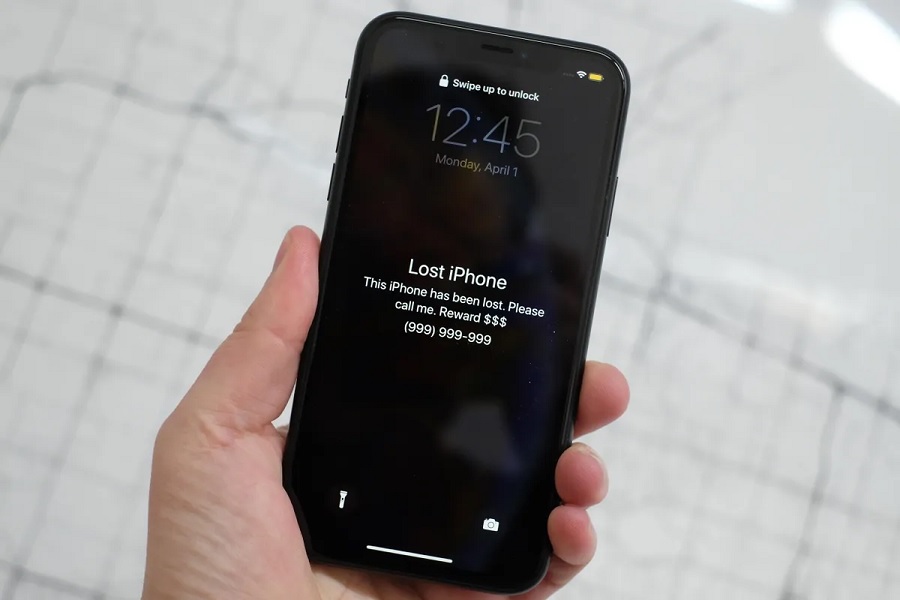
آیا باز هم نمیتوانید آیفون گم شدهتان را در حالت خاموش پیدا کنید؟
اگر صدایی را در آیفون خود پخش میکنید و باز هم نمیتوانید آن را پیدا کنید، گزینه Lost Mode را روشن کنید. اگر قبلا یک رمز عبور برای قفل کردن آیفونتان درست کرده باشید، باید آن را برای باز کردن قفل دستگاه و غیرفعال کردن Lost Mode به یاد داشته باشید. همچنین از شما خواسته میشود شماره تلفن و پیامی را وارد کنید که در صفحه قفل (lock screen) نمایش داده میشود و از کسی که دستگاه شما را دارد میخواهد آن را به شما برگرداند.
گزینه Lost Mode پس از فعال شدن، دستگاه را قفل میکند، از نمایش اعلانها و پیامها در صفحه قفل شما جلوگیری میکند و به ردیابی مکان تلفن ادامه میدهد. البته تلفن همچنان برای تماسهای ورودی و FaceTime زنگ میخورد و همین به شما کمک میکند تا اگر گوشی در نزدیکیتان باشد، آن را پیدا کنید. شاید هم خوششانس باشید و شخصی که آیفونتان را دارد، به تماس شما پاسخ دهد و گوشیتان را به شما برگرداند. هنگامی که آیفونتان را پیدا کردید، باید رمز عبور خود را وارد کنید. سپس به حساب iCloud وارد شوید تا دوباره به همه سرویسهای اپل مانند Apple Pay دسترسی پیدا کنید.
سرویس Find My Apple یک فناوری کاربردی است
بهروزرسانی iOS 15 اپل پیشرفت بزرگی در Find My به همراه داشت. این نسخه جدید به شما امکان میدهد آیفون گم شده خود را حتی در زمانی که دستگاه خاموش شده یا شارژ باتری آن تمام شده، پیدا کنید. تا زمانی که شبکه Find My را در آیفون خود فعال کرده باشید، این ویژگی به طور خودکار فعالیت خود را ادامه میدهد؛ یعنی بدون توجه به روشن بودن تلفن، مکان iPhone شما در Find My در دستگاههای دیگرتان و همچنین برای افرادی که در گروه اشتراکگذاری خانواده شما هستند، قابل مشاهده خواهد بود. اما این ویژگی تنها در آیفونهای سری آیفون 11، 12 یا 13 موجود است.
پس از فعال شدن این قابلیت، هنگام خاموش کردن آیفون خود هشداری مشاهده خواهید کرد که میگوید: iPhone Findable After Power Off. معنی این پیام این است: «آیفون پس از خاموش شدن گوشی هم قابل پیدا شدن است». با ضربه زدن روی این پیام، یک کادر اطلاعاتی ظاهر میشود که جزئیات بیشتری ارائه میدهد.
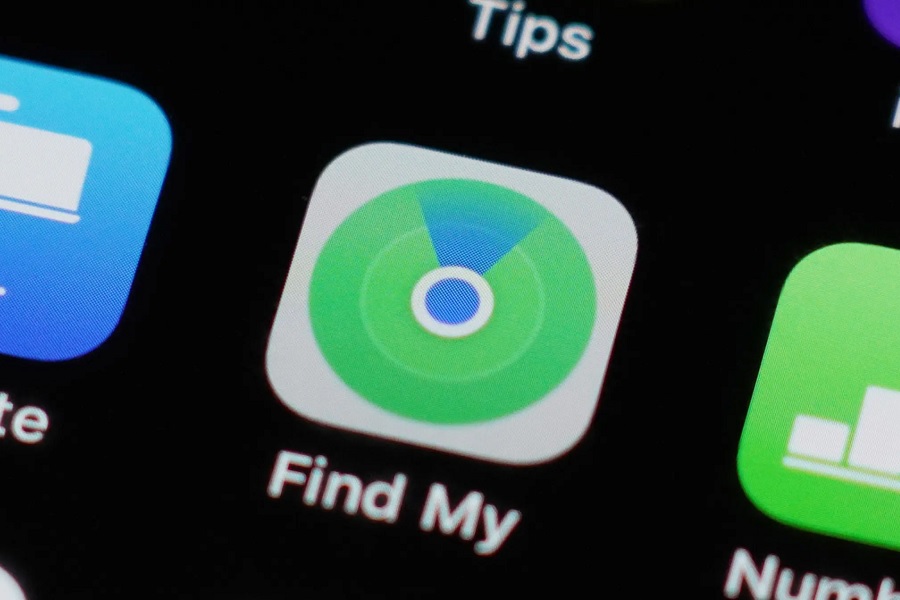
یافتن دوباره آیفون گم شده در حالت خاموش
با توضیحاتی که داده شد، امیدواریم توانسته باشید آیفون گم شده یا دزدیده شده خود را حتی در حالت خاموش پیدا کنید! شاید برای شما این پرسش به وجود بیاید که آیا ویژگی Find My iPhone میتواند مکان آیفون را با دقت بالا پیدا کند؟ در پاسخ باید گفت بله، این برنامه خیلی دقیق عمل میکند!


-333.jpg)
ثبت یک نظر
آدرس ایمیل شما منتشر نخواهد شد. فیلدهای الزامی مشخص شده اند *
ورود / ثبت نام با حساب گوگل